Hoàn thành các bước sau để cài đặt Deep Freeze Standard.
Lưu ý: Tất cả các tiện ích nền và phần mềm diệt virus nên được vô hiệu hóa và tất cả các ứng dụng phải được đóng trước khi cài đặt. Các chương trình này có thể can thiệp vào quá trình cài đặt, có thể dẫn đến Deep Freeze không hoạt động chính xác.
Cài đặt Deep Freeze Standard như thế nào?
1. Tải Deep Freeze Standard và nhấp đúp vào DFStd.exe để bắt đầu quá trình cài đặt. Màn hình sau sẽ xuất hiện:
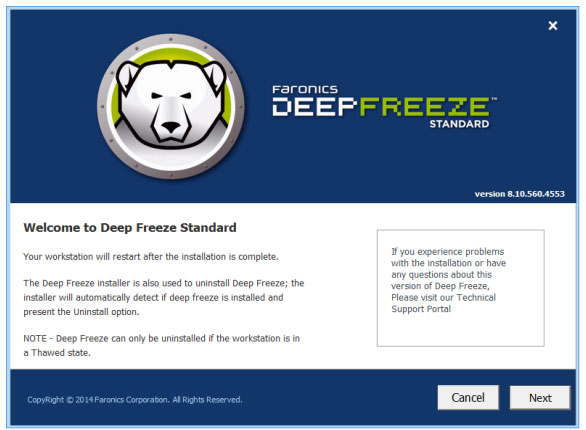
2. Nhấp vào Next. Chọn I agree to the terms in the License Agreement. Nhấp vào Next một lần nữa.
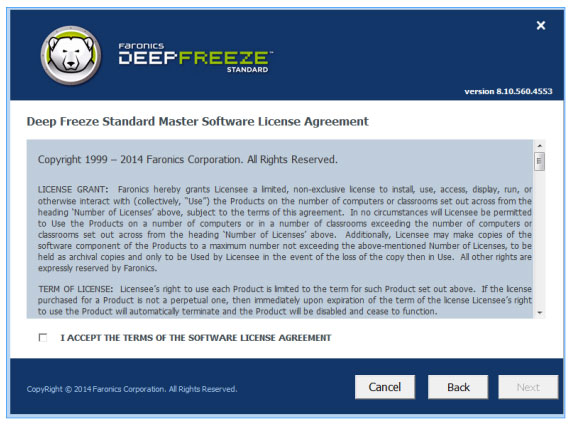
3. Nhập License Key (key cấp phép) hoặc chọn hộp kiểm Use Evaluation để cài đặt Deep Freeze trong Evaluation mode. Thời gian đánh giá kết thúc sau 30 ngày kể từ ngày cài đặt. Liên hệ Faronics để mua key cấp phép. Nhấp vào Next.
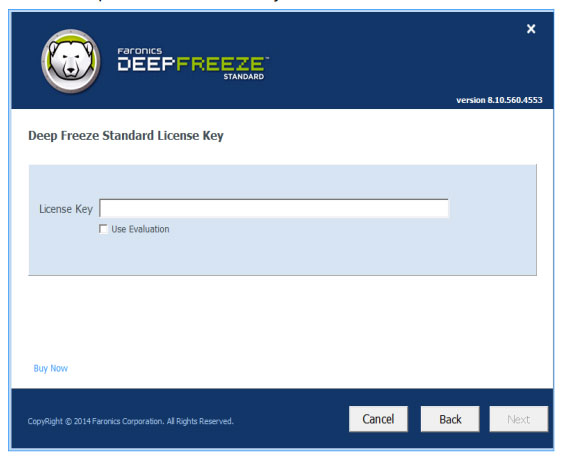
4. Chọn các ổ đĩa từ danh sách hiển thị. Bấm vào Next.
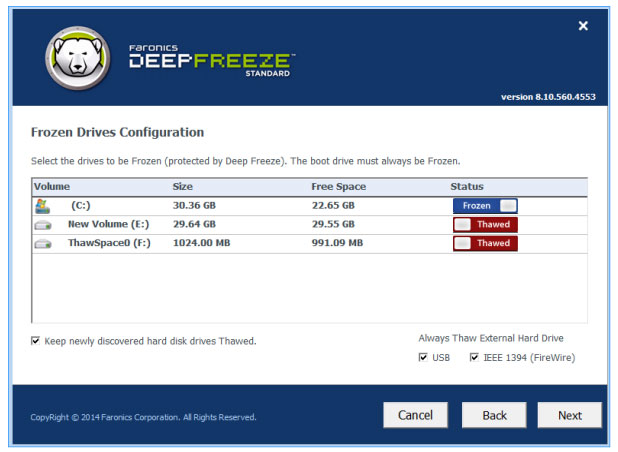
- Keep newly discovered hard disk drives Thawed - Chọn tùy chọn này nếu bạn muốn giữ cho các ổ cứng mới phát hiện ở trạng thái Thawed. Các thay đổi thực hiện đối với những ổ cứng mới phát hiện sẽ được giữ lại.
- Always Thaw External Hard Drives - Tùy chọn này có hai hộp kiểm, USB và IEEE 1394 (FireWire) và cả hai hộp kiểm được chọn theo mặc định. Điều này đảm bảo rằng ổ cứng IEEE 1394 (FireWire) hoặc USB luôn ở trạng thái Thawed. Nếu USB và/hoặc ổ cứng IEEE 1394 (FireWire) bị xóa, ổ sẽ ở trạng thái Frozen hoặc Thawed theo ký tự mà mỗi ổ gắn vào trong màn hình Frozen Drives. Ổ đĩa mạng và ổ di động (đĩa mềm, memory key, CD-RW, v.v...) không bị ảnh hưởng bởi Deep Freeze và do đó không thể bị rơi vào trạng thái Frozen.
Lưu ý: Khi cài đặt Deep Freeze, tùy chọn Always Thaw External Hard Drives (USB và IEEE 1394/FireWire) được chọn theo mặc định.
5. ThawSpace là một phân vùng ảo có thể được sử dụng để lưu trữ các chương trình, lưu file hoặc tạo những thay đổi vĩnh viễn. Tất cả các file lưu trữ trong ThawSpace được giữ lại sau khi khởi động lại, thậm chí nếu máy tính bị đóng băng. ThawSpace có thể được tạo trên một ổ được cấu hình ở trạng thái Frozen hoặc Thawed. Chọn hộp kiểm Create ThawSpace.
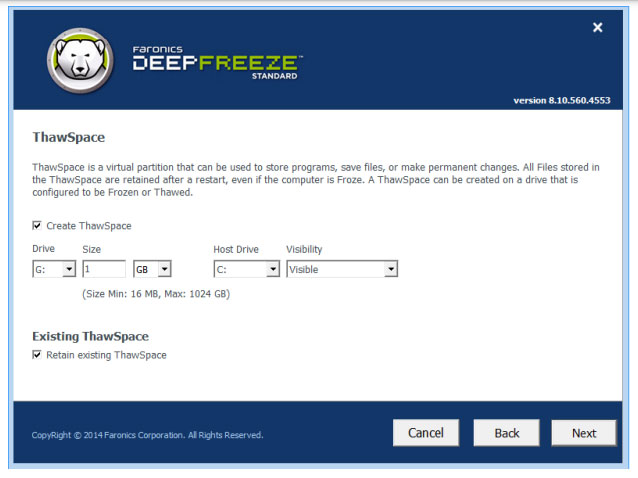
Để tạo một ThawSpace hoặc nhiều ThawSpaces, hãy hoàn thành các bước sau:
- Chọn Drive Letter. Chữ cái có sẵn tiếp theo sẽ tự động được sử dụng nếu ký tự ổ đĩa được chọn đã tồn tại trên máy tính khi cài đặt Deep Freeze. Drive Letter không được giống với Drive Host.
- Nhập Size. Đây là kích thước của ThawSpace. Kích thước tối đa là 1024GB và kích thước tối thiểu là 16MB.
- Nếu bạn chọn kích thước nhỏ hơn 16MB, ThawSpace sẽ được đặt thành 16MB.
- Nếu bạn chọn kích thước lớn hơn 1024GB (1TB), ThawSpace được đặt thành 1024GB (1TB).
- Chọn đơn vị lưu trữ ThawSpace tính bằng MB hoặc GB.
- Chọn Host Drive.
- Host Drive là ổ đĩa nơi ThawSpace được tạo.
- Bộ nhớ cần thiết cho ThawSpace được sử dụng từ tổng bộ nhớ có sẵn trên Host Drive.
Lưu ý: Khi cài đặt Deep Freeze, các ThawSpaces hiện có được giữ lại theo mặc định.
- Chọn Visible hoặc Hidden từ menu drop-down Visibility.
- Nếu bạn chọn Visible, ổ sẽ hiển thị trong Windows Explorer.
- Nếu bạn chọn Hidden, ổ sẽ không hiển thị trong Windows Explorer.
- Tuy nhiên, ổ ẩn có thể được truy cập bằng cách nhập ký tự ổ đĩa trong Start > Run, giao diện Windows Explorer hoặc Windows Command Line.
6. Nhấp vào Install để bắt đầu cài đặt.
Máy tính khởi động lại ngay sau khi quá trình cài đặt hoàn tất.
Chúc bạn thực hiện thành công!
 Công nghệ
Công nghệ  AI
AI  Windows
Windows  iPhone
iPhone  Android
Android  Học IT
Học IT  Download
Download  Tiện ích
Tiện ích  Khoa học
Khoa học  Game
Game  Làng CN
Làng CN  Ứng dụng
Ứng dụng 






 Windows 11
Windows 11  Windows 10
Windows 10  Windows 7
Windows 7  Windows 8
Windows 8  Cấu hình Router/Switch
Cấu hình Router/Switch 









 Linux
Linux  Đồng hồ thông minh
Đồng hồ thông minh  macOS
macOS  Chụp ảnh - Quay phim
Chụp ảnh - Quay phim  Thủ thuật SEO
Thủ thuật SEO  Phần cứng
Phần cứng  Kiến thức cơ bản
Kiến thức cơ bản  Lập trình
Lập trình  Dịch vụ công trực tuyến
Dịch vụ công trực tuyến  Dịch vụ nhà mạng
Dịch vụ nhà mạng  Quiz công nghệ
Quiz công nghệ  Microsoft Word 2016
Microsoft Word 2016  Microsoft Word 2013
Microsoft Word 2013  Microsoft Word 2007
Microsoft Word 2007  Microsoft Excel 2019
Microsoft Excel 2019  Microsoft Excel 2016
Microsoft Excel 2016  Microsoft PowerPoint 2019
Microsoft PowerPoint 2019  Google Sheets
Google Sheets  Học Photoshop
Học Photoshop  Lập trình Scratch
Lập trình Scratch  Bootstrap
Bootstrap  Năng suất
Năng suất  Game - Trò chơi
Game - Trò chơi  Hệ thống
Hệ thống  Thiết kế & Đồ họa
Thiết kế & Đồ họa  Internet
Internet  Bảo mật, Antivirus
Bảo mật, Antivirus  Doanh nghiệp
Doanh nghiệp  Ảnh & Video
Ảnh & Video  Giải trí & Âm nhạc
Giải trí & Âm nhạc  Mạng xã hội
Mạng xã hội  Lập trình
Lập trình  Giáo dục - Học tập
Giáo dục - Học tập  Lối sống
Lối sống  Tài chính & Mua sắm
Tài chính & Mua sắm  AI Trí tuệ nhân tạo
AI Trí tuệ nhân tạo  ChatGPT
ChatGPT  Gemini
Gemini  Điện máy
Điện máy  Tivi
Tivi  Tủ lạnh
Tủ lạnh  Điều hòa
Điều hòa  Máy giặt
Máy giặt  Cuộc sống
Cuộc sống  TOP
TOP  Kỹ năng
Kỹ năng  Món ngon mỗi ngày
Món ngon mỗi ngày  Nuôi dạy con
Nuôi dạy con  Mẹo vặt
Mẹo vặt  Phim ảnh, Truyện
Phim ảnh, Truyện  Làm đẹp
Làm đẹp  DIY - Handmade
DIY - Handmade  Du lịch
Du lịch  Quà tặng
Quà tặng  Giải trí
Giải trí  Là gì?
Là gì?  Nhà đẹp
Nhà đẹp  Giáng sinh - Noel
Giáng sinh - Noel  Hướng dẫn
Hướng dẫn  Ô tô, Xe máy
Ô tô, Xe máy  Tấn công mạng
Tấn công mạng  Chuyện công nghệ
Chuyện công nghệ  Công nghệ mới
Công nghệ mới  Trí tuệ Thiên tài
Trí tuệ Thiên tài